Akış çizelgeleri oluşturmak için Excel için Veri Görselleştirici Eklentisi nasıl kullanılır?
Microsoft Excel sayılar için harika, kesinlikle bu işi gerçekten iyi yapıyor. Ancak, verilerinizi kolayca görselleştirmenize ve analiz etmenize olanak tanıyan çekici bir şekilde sunmak istiyorsanız, bu harika ürün bazı özelliklerden yoksun olabilir. Bu, biraz destek gerektirir - Excel için Veri Görselleştirici eklentisini deneyin.(Data Visualizer add-in)
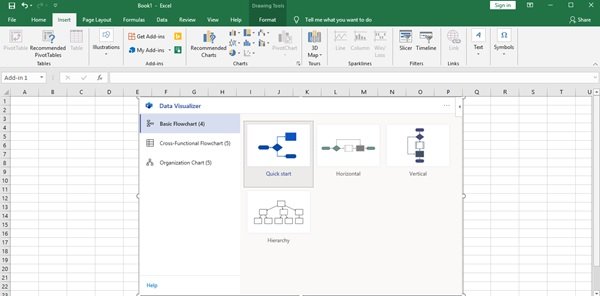
Excel için Veri Görselleştirici(Data Visualizer) eklentisi , Excel 365 çalışma sayfasını Visio diyagramına dönüştürebilen Excel'in(Excel) yeni bir koludur . Bu eklenti, kullanıcıların Excel tablolarındaki verilerden otomatik olarak yüksek kaliteli akış şemaları, işlevler arası akış şemaları ve kuruluş şemaları (tüm şekiller, bağlantılar ve veri bağlantıları) oluşturmasına olanak tanır. Kullanıcıların Microsoft Visio Veri Görselleştiricisini(Microsoft Visio Data Visualizer) basit biçiminde kullanmak için Visio'yu(Visio) satın alması gerekmez , yalnızca Windows/Mac veya Çevrimiçi(Online) için Excel 365. Bu ilginç bir araçtır ve sık sık akış çizelgeleri veya diyagramlar yapıyorsanız denemeye değer.
Başlamak için tek ihtiyacınız olan bir Office 365 aboneliğidir; Visio'ya(Visio) ek abonelik gerekli DEĞİLDİR(NOT) .
Excel için Veri Görselleştirici Eklentisi
Veri Görselleştirici , (Data Visualizer)Excel ve Visio'nun(Visio) en iyilerinden yararlanır ; Excel çalışma kitabına veri girersiniz ve Visio otomatik olarak bir diyagram oluşturur. Office 365 aboneliği olan herkes, Visio diyagramları oluşturmak için Veri Görselleştirici(Data Visualizer) eklentisini kullanabilir; diyagramları değiştirmek için temeldeki Excel verilerini kullanın; ve diyagramları görüntüleyin, yazdırın ve paylaşın.
Bu araç, zaten Office'te(Office) bulunan ve sınırlı seçenekler sunan ve oldukça can sıkıcı olabilen diyagram seçeneklerine bir alternatiftir .
(Create Flowcharts)Excel'de (Excel)Akış Şemaları ve Organizasyon(Organizational) Şemaları oluşturun
Excel için Veri Görselleştirici(Data Visualizer) eklentisi şunlar için kullanılabilir:
- Windows'ta Excel
- Excelon Mac ve
- İş veya okul hesabıyla Web için Excel
Yukarıdakilerden herhangi birine Veri Görselleştiriciyi(Data Visualizer) kurmak için şu adımları izlemeniz gerekir:
1] ' Excel'i(Excel’) açın ve yeni bir ' Boş'(Blank’) çalışma kitabı oluşturun
2] ' Ekle'yi(Insert’) tıklayın ve ardından ' Eklentileri Al'ı tıklayın(Get Add-ins)
3] Office Eklentileri Mağazasında (Office Add-ins Store)'Visio Data Visualizer'ı(‘Visio Data Visualizer) arayın ve ' Ekle(Add) ' düğmesine basın.
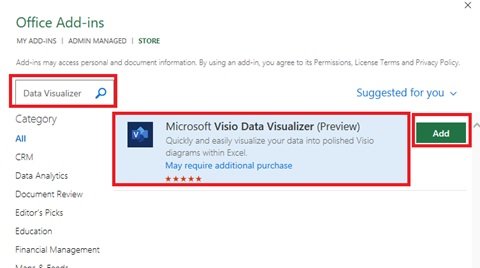
4] Şimdi Office 365 subscription/Microsoft 365 work/ school account. ilişkili hesabınızla 'Oturum Açın' .(‘Sign In’)
Not(Note) : Eklentiyi kullanmak için Visio aboneliğine ihtiyacınız yoktur. Ancak, uygun bir Visio lisansınız varsa, ' Giriş yap'(Sign In’) seçeneğini, aksi takdirde ' Daha sonra oturum aç'(Sign in later’) seçeneğini belirleyin . Bunda, yalnızca oturum açtıktan sonra kilidi açılan birkaç işlev olacaktır.
(Create)Excel'deki(Excel) verilerden diyagramlar/akış şemaları oluşturun
Excel için Veri Görselleştirici(Data Visualizer) eklentisi, Excel'deki(Excel) çeşitli düzenlenebilir örnek veri tablolarıyla desteklenir . Şu anda(Currently) Veri Görselleştirici , (Data Visualizer)Temel Akış Şeması(Basic Flowchart) , İşlevler Arası Akış Şeması(Cross-Functional Flowchart) ve Organizasyon(Organization Chart) Şeması dahil olmak üzere üç tür diyagram seçeneği sunar . Bu örnekler, başlamanıza yardımcı olmak için harikadır ve kullanıcıların şunları yapmasına olanak tanır:
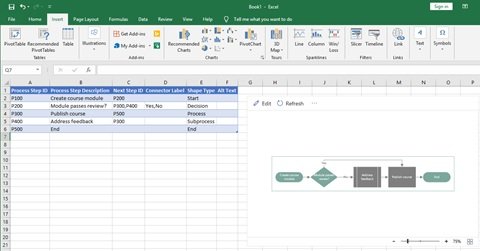
- İşlem adımları ekleyin
- Bağlayıcıları değiştir
- Bağımlılıklar oluştur
- Sahipleri ekle
- Ve daha fazlası
Bu örnek çalışma sayfası sadece başlangıç noktasıdır. Daha fazla satır ekleyebilir, Şekil Türlerini(Shape Types) değiştirebilir ve bunları değiştirebilirsiniz. Daha birçok seçenek var.
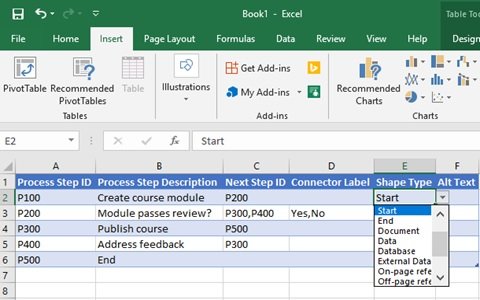
Hatta daha fazla sütun ekleyerek bu çalışma sayfasını genişletebilirsiniz. Bu sütunlar, temel Visio(Visio) diyagramını değiştirmez, ancak çalışma sayfasını daha geniş analizde özümsemenize izin verir.
Kullanıcılar, örnek verileri kendi verileriyle kolayca değiştirebilir ve bir kez yaptıktan sonra - değişiklikleri tam olarak Excel sayfasındaki veri bağlantılı diyagramla eşitlediğini görmek için ' Diyagramı Yenile ' düğmesine basmanız yeterlidir.(Refresh Diagram)
Diyagramlarınızı/akış şemalarınızı görüntüleyin(View) , yazdırın ve paylaşın
Visio diyagramlarınız çevrimiçi olarak oluşturulduğundan (varsayılan olarak OneDrive veya SharePoint'e kaydedilir ) diğer(OneDrive) Office 365 (SharePoint)kullanıcılarıyla(Office 365) görüntüleme, yazdırma ve paylaşma hayal edilemeyecek kadar basit hale gelir. Web için Visio'da(Visio) diyagramınızı açmak istediğinizde , eklenti menü çubuğundaki üç nokta arasından (•••) Web'de aç'ı seçin.(Open in web)
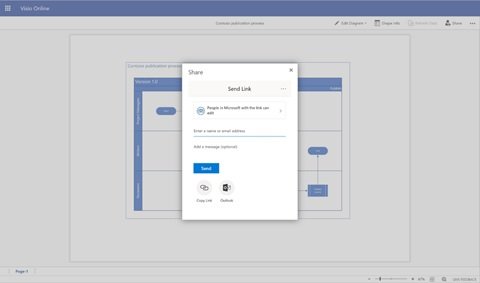
Not : Henüz oturum açmadıysanız, (Note)Microsoft 365 veya Office 365 iş veya okul hesabınızla oturum açmanız istenecektir . Oturum aç'ı(Sign in) ve ardından izin istemlerine İzin Ver veya Kabul Et'i(Allow or Accept) seçin .
Visio Dosyası(Visio File) oluşturulduktan sonra ' Dosyayı Aç'(Open File’) ı seçin . Buradan:
- Yazdırmak(To print) için – Web için Visio'da(Visio) diyagramınızı yazdırmak için üç nokta (. . .) > Print
- Paylaşmak için(To share) – Bir bağlantı oluşturmak veya paylaşmak istediğiniz kişilerin e-posta adreslerini girmek için 'Paylaş'(‘Share’) düğmesini seçin .
(Customize)Veri Görselleştirici(Data Visualizer) eklentisini kullanarak diyagramları/akış şemalarını özelleştirin ve düzenleyin
Ayrı bir tam Visio(Visio) lisansına sahip olmayanlar için ' Düzenle'(Edit’) düğmesi çalışmaz . Visio lisansı olmadan , orijinal renk şemasına takılıp kalırsınız ve özelleştirmeler kısıtlanır.
Visio Online Plan 1 veya Visio Online Plan 2 lisansı ile kullanıcılar Veri Görselleştirici(Visualizer) diyagramlarıyla çok şey yapabilir ve sunumlarını daha ilgi çekici hale getirebilir. Visio veya Visio Online'da(Visio Online) metin veya resim ekleyebilir, tasarım temaları uygulayabilir ve diyagramları özelleştirmek için başka değişiklikler yapabilirler .
Alt satır(The Bottom line) – Tam Visio sürümüne erişemiyorsanız, olası tek diyagram değişiklikleri kaynak çalışma sayfasından yapılır.(The only diagram alterations possible are from the source worksheet unless you can access the full Visio version.)
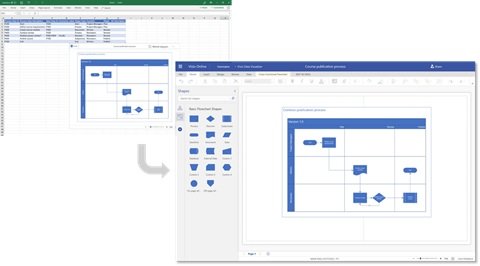
Yardım desteği
Kullanıcılar ek destek alabilir ve üç noktayı tıklayıp ' Yardım'(Help’) veya ' Geri bildirim gönder'i(Send feedback’) tıklayarak eklentiden geri bildirimlerini doğrudan Microsoft'a(Microsoft) gönderebilir .
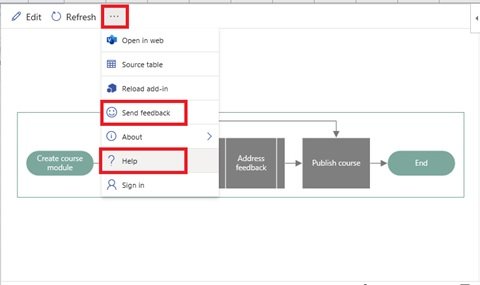
(Data Visualizer)Excel için (Excel)Veri Görselleştirici eklentisi denemeye değer!
Excel için Visio Veri Görselleştirici Eklentisini(Visio Data Visualizer Add-In) denemelisiniz . Örnek bir çalışma sayfası açın ve işlerin nasıl yürüdüğünü görmek için akış şemalarıyla oynayın.
Kaynak(Source) : Microsoft.com .
Related posts
Automatic Data Type feature Excel'te Nasıl Kullanılır?
Excel içinde Picture feature dan Insert Data nasıl kullanılır
Data Series Excel graph or chart'de nasıl yeniden adlandırılır?
Download Ücretsiz Word, Excel, PowerPoint, Access, Visio Templates
Use PDF Data Connector Excel'de PDF verilerini elektronik tabloya sokmak için
Microsoft Excel içinde MID and MIDB function nasıl kullanılır
Windows 11/10 bir Radar Chart nasıl oluşturulur
Excel, Word or PowerPoint son kez başlayamadı
Excel'de Verileri Özetlemek için Özet İşlevlerini Kullanın
INT and LCM Functions içinde Excel nasıl kullanılır
Percentile.Exc function içinde Excel nasıl kullanılır
Veri Alma Düzeltme. Birkaç Saniye Bekleyin ve Excel'de Tekrar Kesmeyi veya Kopyalamayı Deneyin Hatası
Yes or No entries sayısını Excel'da nasıl sayılır?
CHOOSE function Excel'te Nasıl Kullanılır
Microsoft Excel içinde URLs gelen alan adları ayıklamak nasıl
Excel içinde Rept Function nasıl kullanılır
Excel Verilerinizi Grafik Oluşturma
Nasıl Word, Excel, PowerPoint içinde kaydetmek için varsayılan File Format değiştirmek için
Çalışma Sayfası Verilerinizi Yazdırma için Excel'de Ortalayın
Excel çalışma sayfalarında Nasıl Freeze and Split Panes
